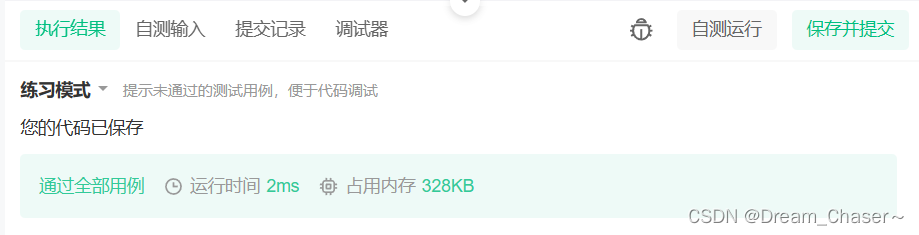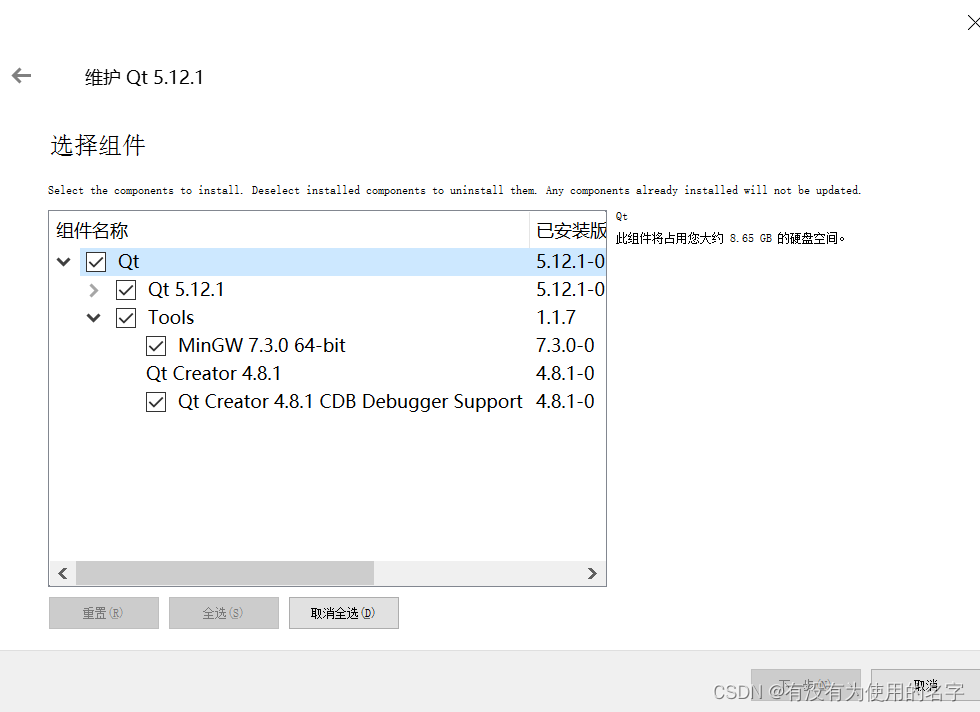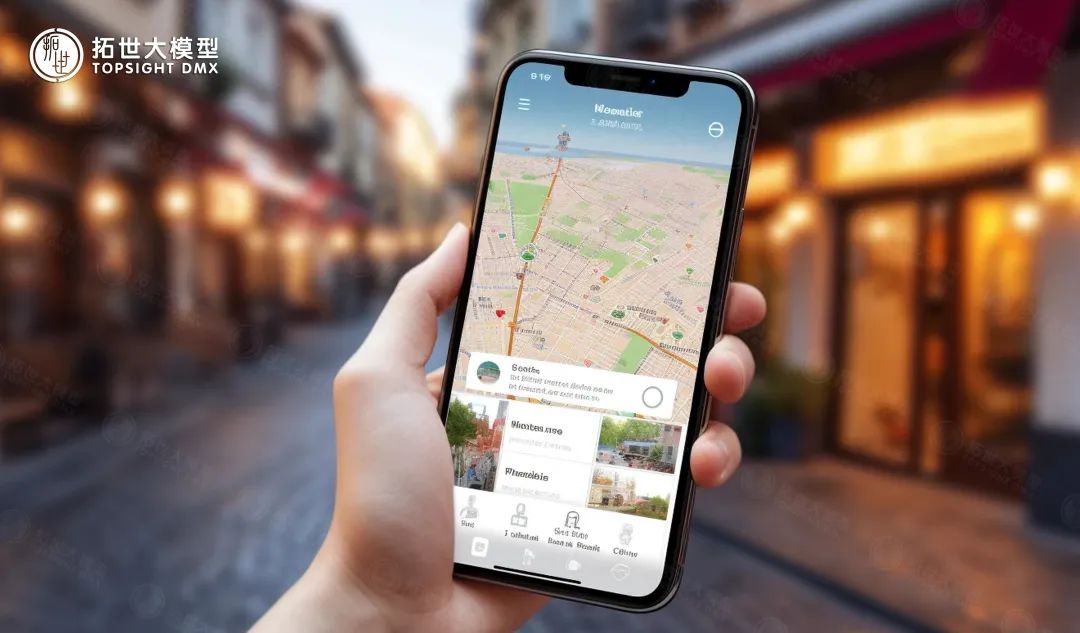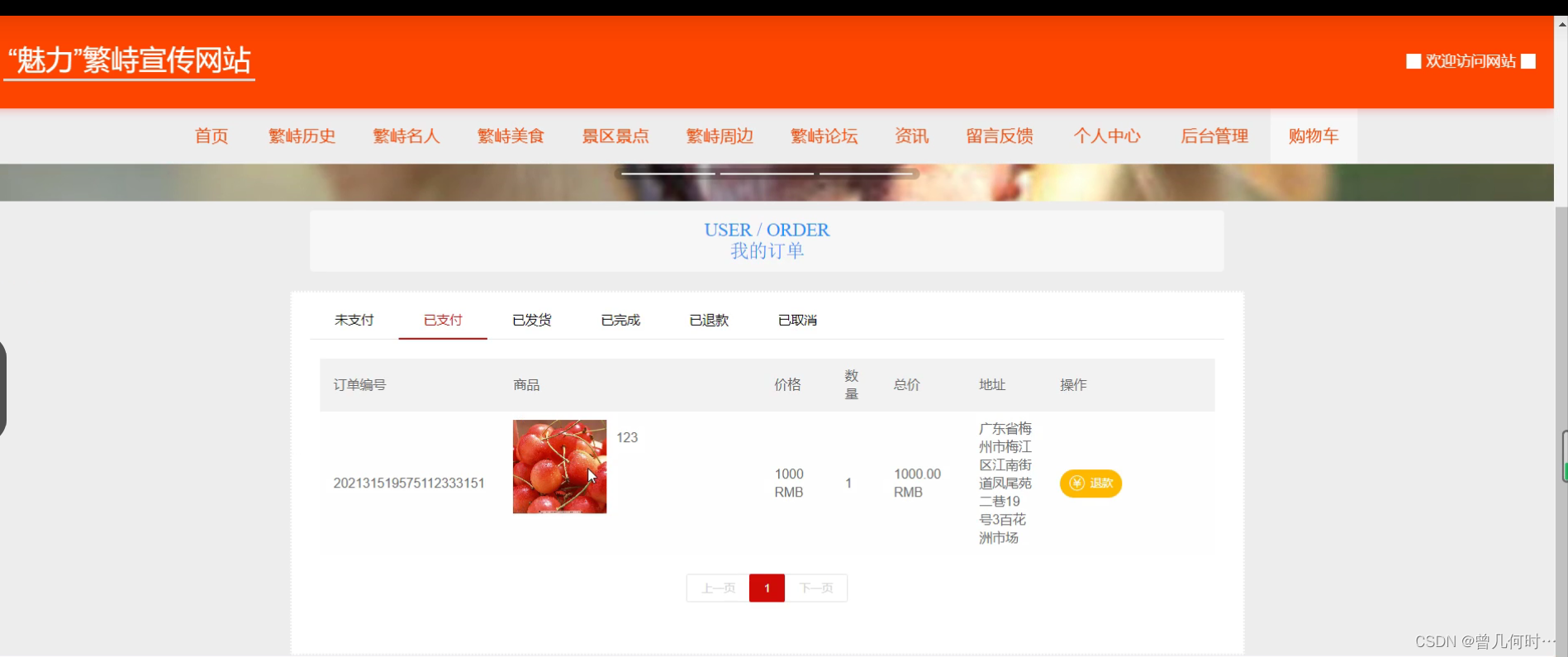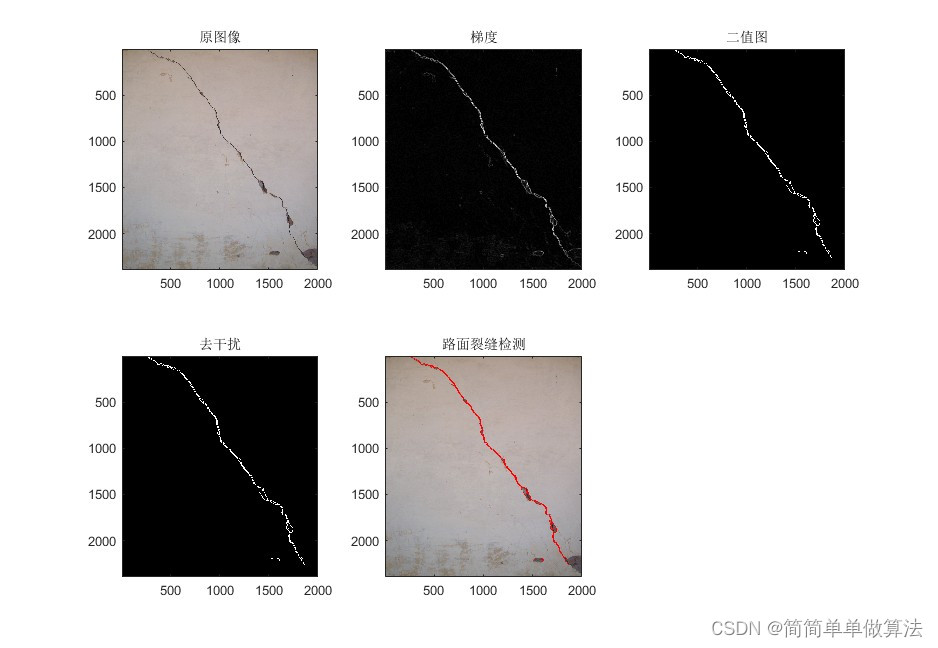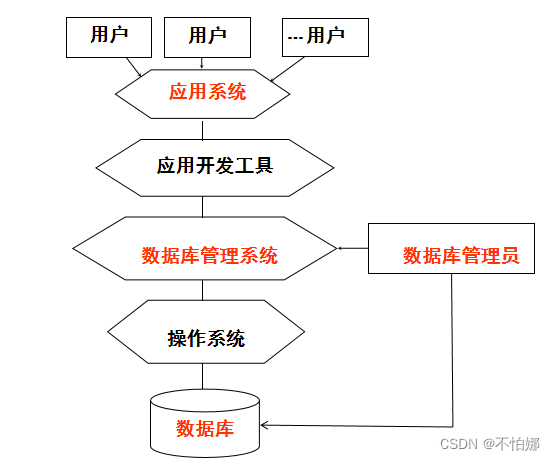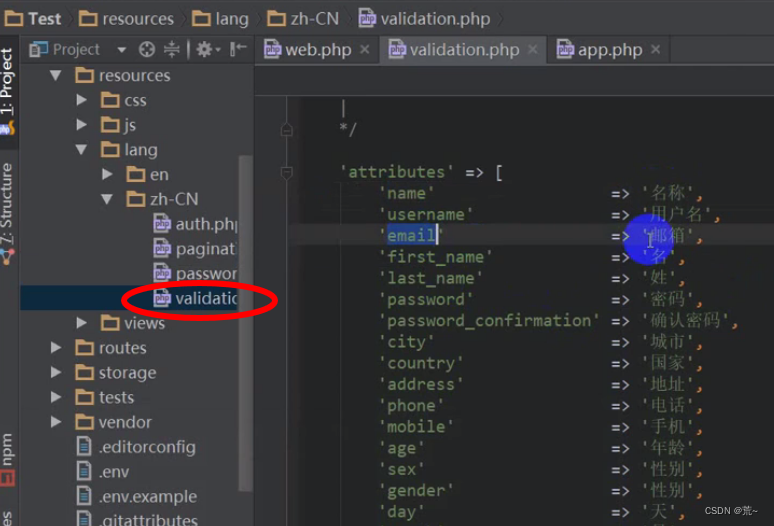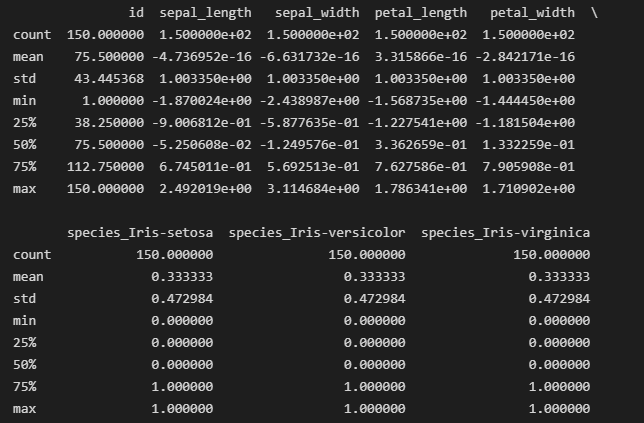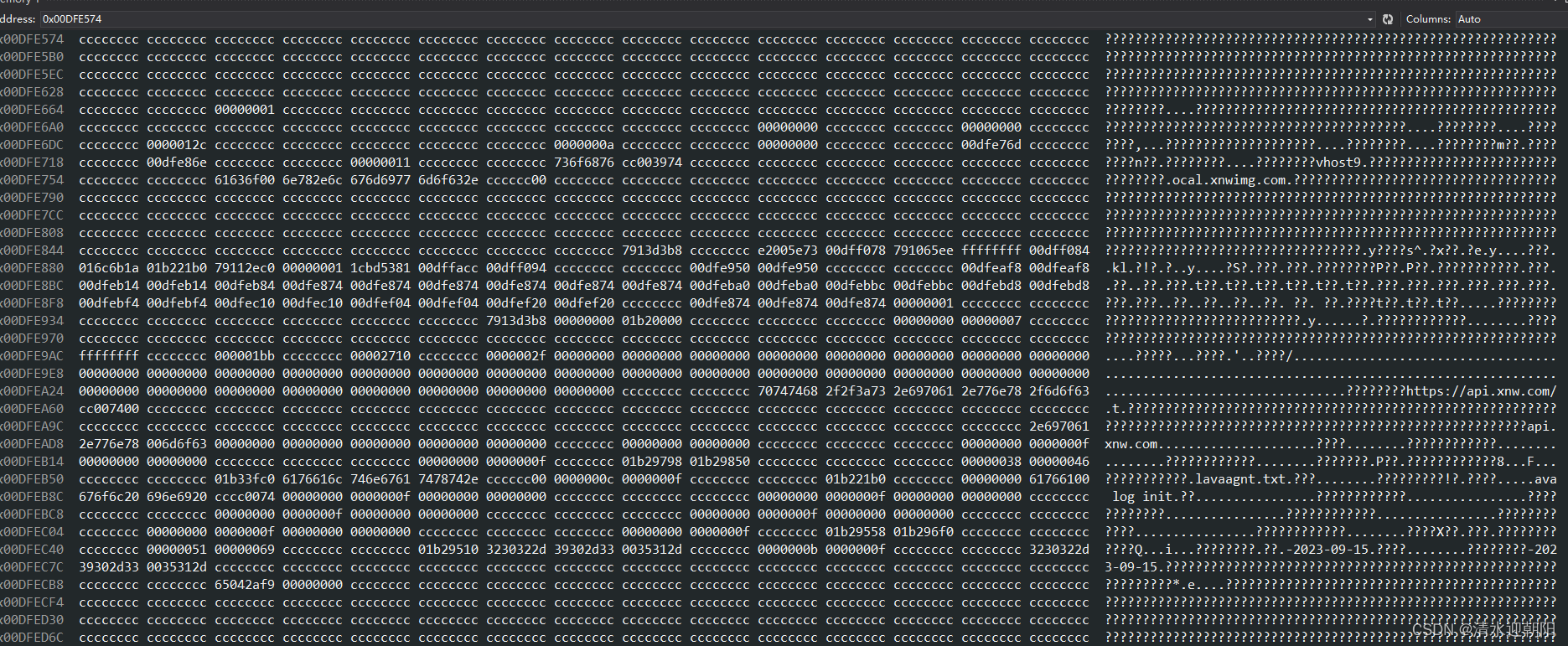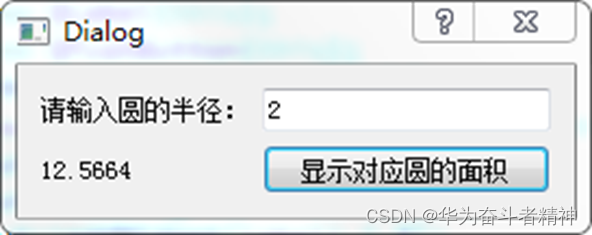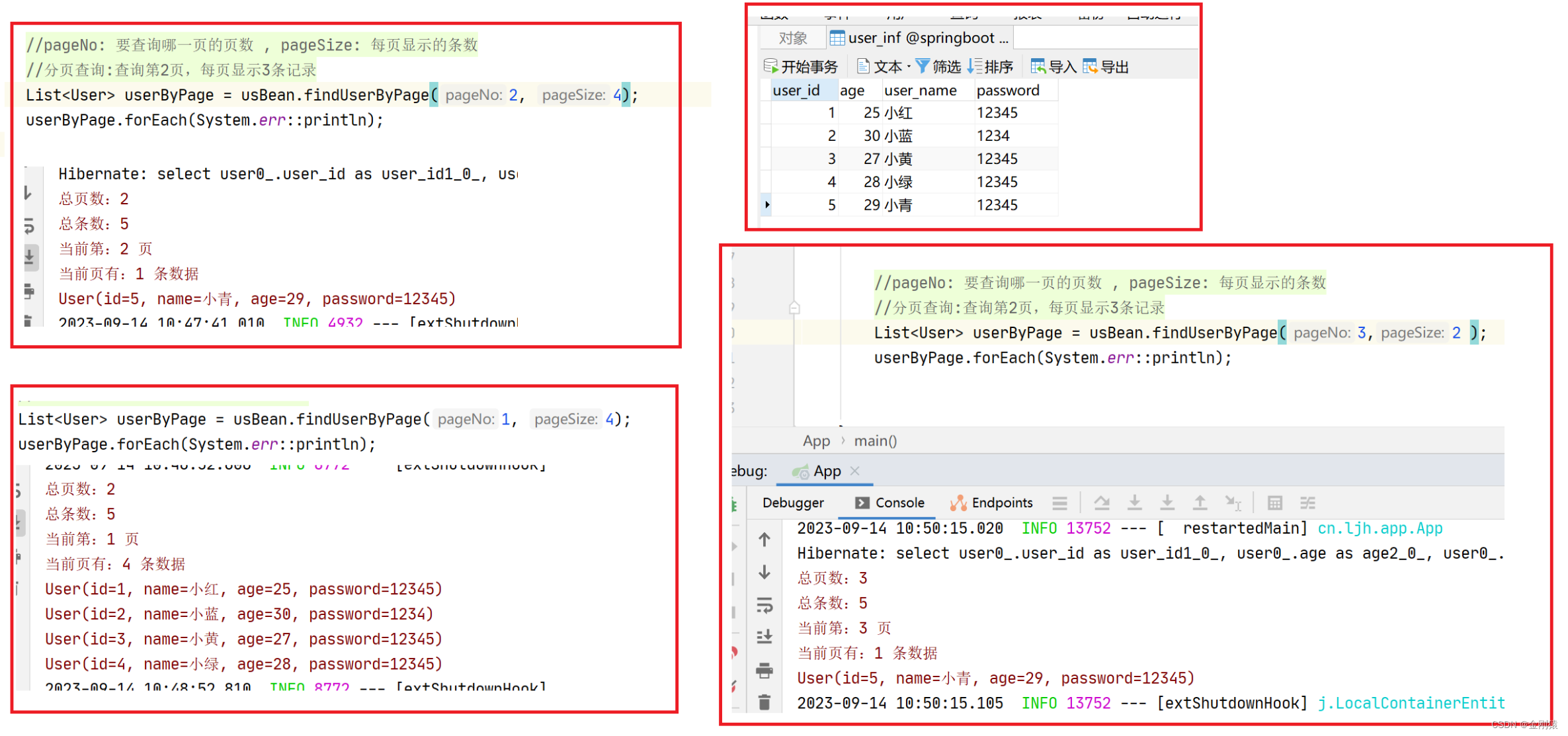一、Web组件概述
Web组件用于在应用程序中显示Web页面内容,为开发者提供页面加载、页面交互、页面调试等能力。
- 页面加载:Web组件提供基础的前端页面加载的能力,包括加载网络页面、本地页面、Html格式文本数据。
- 页面交互:Web组件提供丰富的页面交互的方式,包括:设置前端页面深色模式,新窗口中加载页面,位置权限管理,Cookie管理,应用侧使用前端页面JavaScript等能力。
- 页面调试:Web组件支持使用Devtools工具调试前端页面。
下面通过常见使用场景举例,来具体介绍Web组件功能特性。
二、使用Web组件加载页面
页面加载是Web组件的基本功能。根据页面加载数据来源可以分为三种常用场景,包括加载网络页面、加载本地页面、加载HTML格式的富文本数据。
页面加载过程中,若涉及网络资源获取,需要配置ohos.permission.INTERNET网络访问权限。
加载网络页面
开发者可以在Web组件创建的时候指定默认加载的网络页面 。在默认页面加载完成后,如果开发者需要变更此Web组件显示的网络页面,可以通过调用loadUrl()接口加载指定网络网页。
在下面的示例中,在Web组件加载完“www.example.com”页面后,开发者可通过loadUrl接口将此Web组件显示页面变更为“www.example1.com”。
// xxx.ets
import web_webview from '@ohos.web.webview';
@Entry
@Component
struct WebComponent {
webviewController: web_webview.WebviewController = new web_webview.WebviewController();
build() {
Column() {
Button('loadUrl')
.onClick(() => {
try {
// 点击按钮时,通过loadUrl,跳转到www.example1.com
this.webviewController.loadUrl('www.example1.com');
} catch (error) {
console.error(`ErrorCode: ${error.code}, Message: ${error.message}`);
}
})
// 组件创建时,加载www.example.com
Web({ src: 'www.example.com', controller: this.webviewController})
}
}
}
加载本地页面
将本地页面文件放在应用的rawfile目录下,开发者可以在Web组件创建的时候指定默认加载的本地页面 ,并且加载完成后可通过调用loadUrl()接口变更当前Web组件的页面。
在下面的示例中展示加载本地页面文件的方法:
- 将资源文件放置在应用的resources/rawfile目录下。图1 资源文件路径
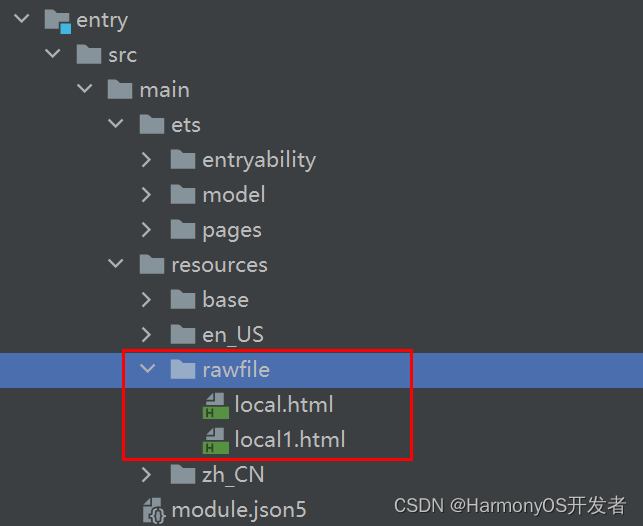
- 应用侧代码
// xxx.ets
import web_webview from '@ohos.web.webview';
@Entry
@Component
struct WebComponent {
webviewController: web_webview.WebviewController = new web_webview.WebviewController();
build() {
Column() {
Button('loadUrl')
.onClick(() => {
try {
// 点击按钮时,通过loadUrl,跳转到local1.html
this.webviewController.loadUrl($rawfile("local1.html"));
} catch (error) {
console.error(`ErrorCode: ${error.code}, Message: ${error.message}`);
}
})
// 组件创建时,通过$rawfile加载本地文件local.html
Web({ src: $rawfile("local.html"), controller: this.webviewController })
}
}
}
- local.html页面代码。
<!-- local.html -->
<!DOCTYPE html>
<html>
<body>
<p>Hello World</p>
</body>
</html>
加载HTML格式的文本数据
Web组件可以通过loadData接口实现加载HTML格式的文本数据。当开发者不需要加载整个页面,只需要显示一些页面片段时,可通过此功能来快速加载页面。
// xxx.ets
import web_webview from '@ohos.web.webview';
@Entry
@Component
struct WebComponent {
controller: web_webview.WebviewController = new web_webview.WebviewController();
build() {
Column() {
Button('loadData')
.onClick(() => {
try {
// 点击按钮时,通过loadData,加载HTML格式的文本数据
this.controller.loadData(
'<html><body bgcolor="white">Source:<pre>source</pre></body></html>',
'text/html',
'UTF-8'
);
} catch (error) {
console.error(`ErrorCode: ${error.code}, Message: ${error.message}`);
}
})
// 组件创建时,加载www.example.com
Web({ src: 'www.example.com', controller: this.controller })
}
}
}
三、设置基本属性和事件
设置深色模式
Web组件支持对前端页面进行深色模式配置。
● 通过darkMode()接口可以配置不同的深色模式,WebDarkMode.Off模式表示关闭深色模式。WebDarkMode.On表示开启深色模式,并且深色模式跟随前端页面。WebDarkMode.Auto表示开启深色模式,并且深色模式跟随系统。在下面的示例中, 通过darkMode()接口将页面深色模式配置为跟随系统。
// xxx.ets
import web_webview from '@ohos.web.webview';
@Entry
@Component
struct WebComponent {
controller: web_webview.WebviewController = new web_webview.WebviewController();
@State mode: WebDarkMode = WebDarkMode.Auto;
build() {
Column() {
Web({ src: 'www.example.com', controller: this.controller })
.darkMode(this.mode)
}
}
}
● 通过forceDarkAccess()接口可将前端页面强制配置深色模式,且深色模式不跟随前端页面和系统。配置该模式时候,需要将深色模式配置成WebDarkMode.On。在下面的示例中, 通过forceDarkAccess()接口将页面强制配置为深色模式。
// xxx.ets
import web_webview from '@ohos.web.webview';
@Entry
@Component
struct WebComponent {
controller: web_webview.WebviewController = new web_webview.WebviewController();
@State mode: WebDarkMode = WebDarkMode.On;
@State access: boolean = true;
build() {
Column() {
Web({ src: 'www.example.com', controller: this.controller })
.darkMode(this.mode)
.forceDarkAccess(this.access)
}
}
}
上传文件
Web组件支持前端页面选择文件上传功能,应用开发者可以使用onShowFileSelector()接口来处理前端页面文件上传的请求。
下面的示例中,当用户在前端页面点击文件上传按钮,应用侧在onShowFileSelector()接口中收到文件上传请求,在此接口中开发者将上传的本地文件路径设置给前端页面。
● 应用侧代码。
// xxx.ets
import web_webview from '@ohos.web.webview';
@Entry
@Component
struct WebComponent {
controller: WebController = new WebController()
build() {
Column() {
// 加载本地local.html页面
Web({ src: $rawfile('local.html'), controller: this.controller })
.onShowFileSelector((event) => {
// 开发者设置要上传的文件路径
let fileList: Array<string> = [
'xxx/test.png',
]
event.result.handleFileList(fileList)
return true;
})
}
}
}
● local.html页面代码。
<!DOCTYPE html>
<html>
<head>
<meta charset="utf-8">
<title>Document</title>
</head>
<body>
// 点击文件上传按钮
<input type="file" value="file"></br>
</body>
</html>
在新窗口中打开页面
Web组件提供了在新窗口打开页面的能力,开发者可以通过multiWindowAccess()接口来设置是否允许网页在新窗口打开。当有新窗口打开时,应用侧会在onWindowNew()接口中收到Web组件新窗口事件,开发者需要在此接口事件中,新建窗口来处理Web组件窗口请求。
说明
● 如果开发者在onWindowNew()接口通知中不需要打开新窗口,需要将ControllerHandler.setWebController()接口返回值设置成null。
如下面的本地示例,当用户点击“新窗口中打开网页”按钮时,应用侧会在onWindowNew()接口中收到Web组件新窗口事件。
● 应用侧代码。
// xxx.ets
import web_webview from '@ohos.web.webview';
@Entry
@Component
struct WebComponent {
controller: web_webview.WebviewController = new web_webview.WebviewController();
build() {
Column() {
Web({ src:$rawfile("window.html"), controller: this.controller })
.multiWindowAccess(true)
.onWindowNew((event) => {
console.info("onWindowNew...");
var popController: web_webview.WebviewController = new web_webview.WebviewController();
// 开发者需要在此处新建窗口,跟popController关联,并且将popController返回给Web组件。如果不需要打开新窗口请将返回值设置为event.handler.setWebController(null);
event.handler.setWebController(popController);
})
}
}
}
● window.html页面代码。
<!DOCTYPE html>
<html>
<head>
<meta charset="utf-8">
<title>WindowEvent</title>
</head>
<body>
<input type="button" value="新窗口中打开网页" onclick="OpenNewWindow()">
<script type="text/javascript">
function OpenNewWindow()
{
let openedWindow = window.open("about:blank", "", "location=no,status=no,scrollvars=no");
if (openedWindow) {
openedWindow.document.body.write("<p>这是我的窗口</p>");
} else {
log.innerHTML = "window.open failed";
}
}
</script>
</body>
</html>
管理位置权限
Web组件提供位置权限管理能力。开发者可以通过onGeolocationShow()接口对某个网站进行位置权限管理。Web组件根据接口响应结果,决定是否赋予前端页面权限。获取设备位置,需要开发者配置ohos.permission.LOCATION权限。
在下面的示例中,用户点击前端页面"获取位置"按钮,Web组件通过弹窗的形式通知应用侧位置权限请求消息,示例代码如下:
● 前端页面代码。
<!DOCTYPE html>
<html>
<body>
<p id="locationInfo">位置信息</p>
<button onclick="getLocation()">获取位置</button>
<script>
var locationInfo=document.getElementById("locationInfo");
function getLocation(){
if (navigator.geolocation) {
<!-- 前端页面访问设备地理位置 -->
navigator.geolocation.getCurrentPosition(showPosition);
}
}
function showPosition(position){
locationInfo.innerHTML="Latitude: " + position.coords.latitude + "<br />Longitude: " + position.coords.longitude;
}
</script>
</body>
</html>
● 应用代码。
// xxx.ets
import web_webview from '@ohos.web.webview';
@Entry
@Component
struct WebComponent {
controller: web_webview.WebviewController = new web_webview.WebviewController();
build() {
Column() {
Web({ src:$rawfile('getLocation.html'), controller:this.controller })
.geolocationAccess(true)
.onGeolocationShow((event) => { // 地理位置权限申请通知
AlertDialog.show({
title: '位置权限请求',
message: '是否允许获取位置信息',
primaryButton: {
value: 'cancel',
action: () => {
event.geolocation.invoke(event.origin, false, false); // 不允许此站点地理位置权限请求
}
},
secondaryButton: {
value: 'ok',
action: () => {
event.geolocation.invoke(event.origin, true, false); // 允许此站点地理位置权限请求
}
},
cancel: () => {
event.geolocation.invoke(event.origin, false, false); // 不允许此站点地理位置权限请求
}
})
})
}
}
}